Hur skapar man återkommande möten och möten i Outlook?
Om du har möten eller möten varje vecka, månad eller år som du behöver följa upp, men inte vill ställa in dem manuellt varje dag eller månad, kan funktionen för återkommande Outlook hjälpa dig att göra möten eller möten återkommande. Titta på följande artikel.
Skapa återkommande möten och möten i Outlook
- Automatisera e-post med Auto CC / BCC, Automatisk vidarebefordran genom regler; skicka Auto-svar (Out of Office) utan att kräva en utbytesserver...
- Få påminnelser som BCC-varning när du svarar alla medan du är i BCC-listan, och Påminn när du saknar bilagor för bortglömda bilagor...
- Förbättra e-posteffektiviteten med Svara (alla) med bilagor, Lägg automatiskt till hälsning eller datum och tid i signatur eller ämne, Svara på flera e-postmeddelanden...
- Effektivisera e-post med Återkalla e-postmeddelanden, Tillbehörsverktyg (Komprimera alla, Autospara alla...), Ta bort dubbletteroch Snabbrapport...
 Skapa återkommande möten och möten i Outlook
Skapa återkommande möten och möten i Outlook
För återkommande möte:
1. Se till att du befinner dig i Kalender sektion. Ställ in ditt möte genom att klicka Hem > Ny möte. Se skärmdump:

2. Skriv ditt möte och klicka sedan på Upprepning knapp.
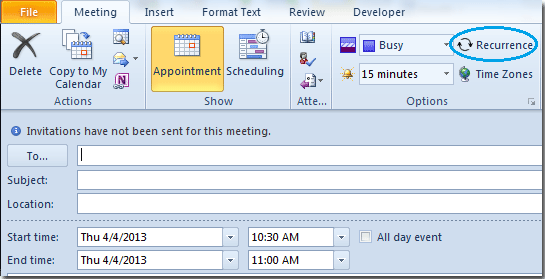
3. En möte Återkommande dialogrutan dyker upp, välj ditt ideal tid, mönster och område av ditt återkommande och klicka sedan på OK.

4. Klicka nu på Spara och stäng för att spara mötet och stänga dialogen.

För återkommande möten:
1. Ställ in ditt nya möte genom att klicka Hem > Nytt möte. Se skärmdump:

2. Skriv din mötesinformation och klicka sedan på Upprepning knapp. Se skärmdump:

3. En möte Återkommande dialogrutan dyker upp, välj ditt ideal tid, mönster och område av ditt återkommande och klicka sedan på OK.

4. Välj en popup-dialogruta Spara ändringar och skicka uppdatering. Klicka sedan OK.

5. Klicka sedan Skicka uppdatering. Mottagaren kommer att få din e-post om mötesuppdateringen.

Bästa kontorsproduktivitetsverktyg
Kutools för Outlook - Över 100 kraftfulla funktioner för att överladda din Outlook
🤖 AI Mail Assistant: Instant proffs-e-postmeddelanden med AI-magi – ett klick för geniala svar, perfekt ton, flerspråkig behärskning. Förvandla e-post utan ansträngning! ...
📧 Email Automation: Frånvaro (tillgänglig för POP och IMAP) / Schemalägg Skicka e-post / Auto CC/BCC enligt regler när du skickar e-post / Automatisk vidarebefordran (avancerade regler) / Lägg automatiskt till hälsning / Dela automatiskt e-postmeddelanden med flera mottagare i individuella meddelanden ...
📨 Email Management: Hämta enkelt e-postmeddelanden / Blockera bluff-e-postmeddelanden av ämnen och andra / Ta bort duplicerade e-postmeddelanden / Avancerad Sökning / Konsolidera mappar ...
📁 Bilagor Pro: Batch Spara / Batch lossa / Batchkomprimera / Automatisk sparning / Auto Lossa / Automatisk komprimering ...
🌟 Gränssnittsmagi: 😊 Fler vackra och coola emojis / Öka din Outlook-produktivitet med flikar / Minimera Outlook istället för att stänga ...
👍 Underverk med ett klick: Svara alla med inkommande bilagor / E-postmeddelanden mot nätfiske / 🕘Visa avsändarens tidszon ...
👩🏼🤝👩🏻 Kontakter och kalender: Lägg till kontakter i grupp från valda e-postmeddelanden / Dela upp en kontaktgrupp till individuella grupper / Ta bort påminnelser om födelsedag ...
Över 100 funktioner Vänta på din utforskning! Klicka här för att upptäcka mer.

